- Часть 1. Как найти серийный номер в настройках iPhone
- Часть 2. Как найти серийный номер на iPhone через iTunes или Finder
- Часть 3. Как найти серийный номер на iPhone через веб-сайт Apple ID
- Часть 4. Дополнительный совет — известный инструмент восстановления системы для iPhone
- Часть 5. Часто задаваемые вопросы о том, как найти серийный номер на iPhone
Разблокируйте Apple ID, удалите пароль экрана, обойдите время сканирования.
- Разблокировать Apple ID
- Обойти блокировку активации iCloud
- Инструмент разблокировки Doulci iCloud
- Заводская разблокировка iPhone
- Обойти пароль iPhone
- Сбросить пароль iPhone
- Разблокировать Apple ID
- Разблокировка iPhone 8 / 8Plus
- Удаление блокировки iCloud
- Разблокировка iCloud Делюкс
- iPhone Screen Lock
- Разблокировать айпад
- Разблокировать iPhone SE
- Разблокировать Tmobile iPhone
- Удалить пароль Apple ID
Как легко найти серийный номер iPhone с помощью руководства
 Размещено от Лиза Оу / 23 апреля 2024 г. 09:00
Размещено от Лиза Оу / 23 апреля 2024 г. 09:00 Кто-нибудь знает, где найти серийный номер на iPhone? Мне это нужно для идентификации. С моим устройством возникли некоторые проблемы, поэтому я отнес его к специалисту. Однако для проверки нужен его серийный номер, и я понятия не имею, где его найти. Кто-нибудь, пожалуйста, помогите мне с этим процессом? Это мой первый раз, поэтому ваша помощь будет много значить. Спасибо!
Многие пользователи iPhone пытаются найти серийный номер на своих устройствах по разным причинам. Одной из наиболее распространенных причин является идентификация устройства, как в приведенном выше сценарии. Это также необходимо для подтверждения того, что iPhone принадлежит им. Возможно, вы потеряли устройство. Вы можете сообщить о краже, используя серийный номер, чтобы власти знали, если кто-то использует его подозрительно.
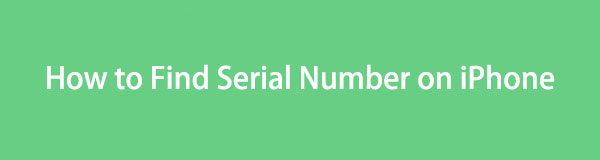
Поэтому серийный номер iPhone важен, даже если он не часто обсуждается. Но как вы найдете его информацию? Теперь вы можете расслабиться, поскольку в этой статье рассматриваются важные детали, необходимые для поиска серийного номера вашего устройства. Официальные стратегии будут представлены в следующих частях; вам нужно только доверять рекомендациям, которые помогут вам. Итак, посмотрите на них сейчас.

Список руководств
- Часть 1. Как найти серийный номер в настройках iPhone
- Часть 2. Как найти серийный номер на iPhone через iTunes или Finder
- Часть 3. Как найти серийный номер на iPhone через веб-сайт Apple ID
- Часть 4. Дополнительный совет — известный инструмент восстановления системы для iPhone
- Часть 5. Часто задаваемые вопросы о том, как найти серийный номер на iPhone
Часть 1. Как найти серийный номер в настройках iPhone
Приобретая устройство, вы можете рассчитывать на то, что почти вся его информация будет находиться в настройках. Вы, вероятно, рассматриваете приложение как средство настройки функций такого устройства, как iPhone. Но вы можете не знать, что по нему также можно ориентироваться при поиске информации, например серийного номера устройства. Кроме того, найти его несложно, особенно если вы знаете правильный путь, о котором речь пойдет позже. Просмотр займет всего несколько секунд.
Следуйте неточным указаниям ниже, чтобы найти серийный номер в настройках iPhone:
Шаг 1Найдите и откройте свой Настройки на главном экране iPhone. Когда его параметры отобразятся на начальном экране, выберите Общие вкладка, и появятся дополнительные варианты выбора.
Шаг 2Выберите О нас вкладку в самой верхней части экрана, и информация о вашем iPhone будет раскрыта. Вы можете найти Серийный номер в нижней области.
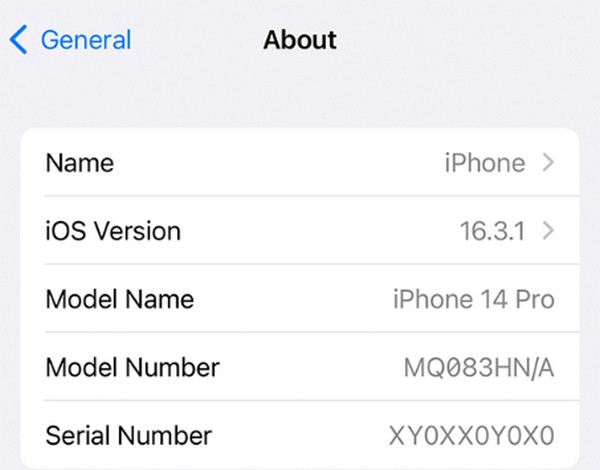
FoneLab позволяет переводить iPhone / iPad / iPod из режима DFU, режима восстановления, логотипа Apple, режима наушников и т. Д. В нормальное состояние без потери данных.
- Исправить отключенные проблемы системы iOS.
- Извлечение данных с отключенных устройств iOS без потери данных.
- Это безопасно и просто в использовании.
Часть 2. Как найти серийный номер на iPhone через iTunes или Finder
Помимо приложения «Настройки», программа iTunes или Finder на вашем компьютере также поможет вам увидеть серийный номер вашего iPhone. Подключив устройство, программа может обнаружить и прочитать его информацию, позволяя просмотреть серийный номер. Соединение между вашим iPhone и компьютером может осуществляться через кабель Lightning, поэтому iTunes или Finder не составит большого труда распознать ваше устройство. Серийный номер также можно увидеть сразу, поскольку шаги просты, а информация находится только на виду у программы.
Повторите простую процедуру, описанную ниже, чтобы узнать, где найти серийный номер iPhone в iTunes или Finder:
Шаг 1Откройте Finder или iTunes на компьютере, где установлена программа, затем запустите ее на рабочем столе. После этого подключите iPhone с помощью кабеля Lightning; когда программа обнаружит его, символ или имя вашего устройства появится на интерфейсе.
Шаг 2Выберите iPhone, чтобы перейти к следующему интерфейсу. Обзор or Общие раздел автоматически отобразит информацию об устройстве, включая его серийный номер, вверху.
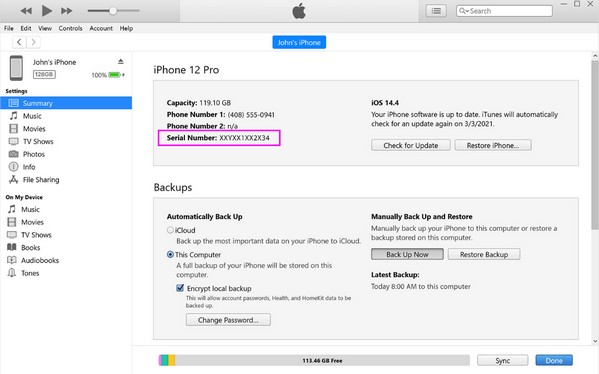
Примечание. Для успешного завершения процесса необходимо использовать соответствующую программу для вашего компьютера. Лучше всего установить последнюю версию iTunes, если у вас установлена более старая версия MacOS или Windows. С другой стороны, Finder уже доступен на более поздних компьютерах MacOS.
Часть 3. Как найти серийный номер на iPhone через веб-сайт Apple ID
Кроме того, на веб-сайте Apple ID также можно найти серийный номер вашего iPhone. С помощью Apple ID, зарегистрированного на вашем устройстве, вы сможете увидеть информацию об iPhone на веб-сайте. Как видите, это официальный сайт, разработанный Apple, поэтому вам не придется беспокоиться о безопасности вашего устройства. Кроме того, этот процесс безболезненный, поскольку вам нужно всего лишь войти в систему и просмотреть информацию об iPhone, чтобы увидеть серийный номер.
Обратите внимание на простое руководство ниже, чтобы понять, как найти серийный номер на iPhone через веб-сайт Apple ID:
Шаг 1Войдите в свою учетную запись Apple на сайте https://appleid.apple.com.
Шаг 2Затем выберите свой iPhone под Устройства раздел, и его информация развернется, показывая серийный номер устройства.
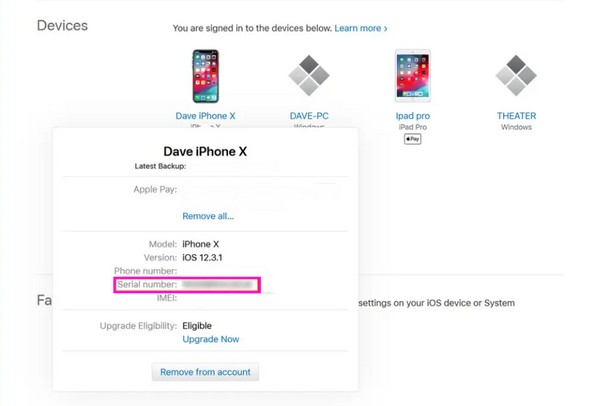
По сравнению с другими частями, эта стратегия требует подключения к Интернету. Таким образом, для доступа к веб-сайту ваш iPhone или компьютер должен быть подключен к сотовой сети или сети Wi-Fi.
Часть 4. Дополнительный совет — известный инструмент восстановления системы для iPhone
А пока познакомьтесь FoneLab iOS Восстановление системы чтобы вы могли извлечь из него пользу, когда это необходимо. Это программа восстановления, которая может решить многие проблемы iOS. Например, на вашем iPhone возникла системная проблема. Вместо того, чтобы немедленно обращаться к техническому специалисту, который запросит серийный номер, вы можете просто установить эту программу и выполнить ремонт. В конце концов, безопасность ваших данных гарантирована благодаря режимам восстановления, которые предлагает этот инструмент.
FoneLab позволяет переводить iPhone / iPad / iPod из режима DFU, режима восстановления, логотипа Apple, режима наушников и т. Д. В нормальное состояние без потери данных.
- Исправить отключенные проблемы системы iOS.
- Извлечение данных с отключенных устройств iOS без потери данных.
- Это безопасно и просто в использовании.
Если вы хотите стереть все содержимое iPhone, чтобы устранить все проблемы, выберите расширенный режим восстановления. Но если вы не хотите, чтобы этот процесс повлиял на ваши данные, лучше всего выбрать стандартный режим. Между тем, FoneLab iOS System Recovery поддерживается в Windows и macOS, что позволяет легко устранять проблемы с iPhone, iPod Touch и iPad.
Воспринимайте приведенные ниже простые действия как образец устранения проблем на устройстве iOS с помощью FoneLab iOS Восстановление системы:
Шаг 1Сохраните установщик FoneLab iOS System Recovery с его Бесплатная загрузка кнопку на официальном сайте программы. После загрузки продолжите установку, открыв файл, который длится около минуты. После этого запустите инструмент восстановления на рабочем столе.
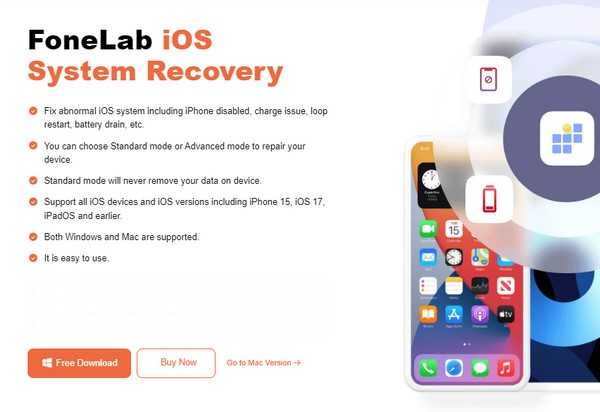
Шаг 2Выберите Восстановление системы iOS сразу же, как только материализуется первоначальный интерфейс. Тогда выбирай Start прежде чем выбирать предпочтительный тип ремонта в следующем интерфейсе. После выбора нажмите подтвердить ниже опций и подключите устройство с помощью кабеля.
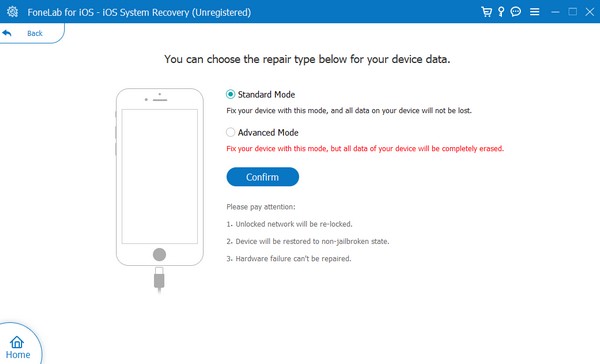
Шаг 3Инструкции на следующем экране приведут вас к режим восстановления iPhone. Таким образом, следуйте указанным шагам, щелкнув модель вашего устройства вверху. Позже пакет прошивки будет загружен, и вы сможете использовать его для устранения проблемы с iOS.
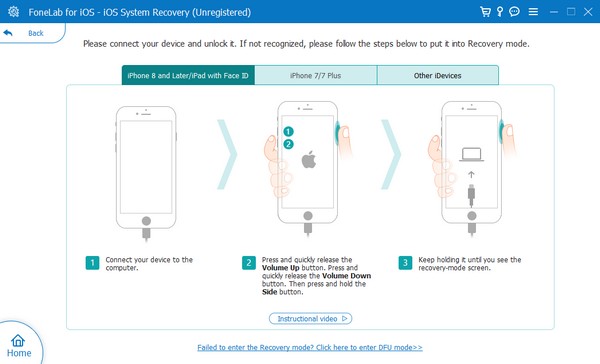
FoneLab позволяет переводить iPhone / iPad / iPod из режима DFU, режима восстановления, логотипа Apple, режима наушников и т. Д. В нормальное состояние без потери данных.
- Исправить отключенные проблемы системы iOS.
- Извлечение данных с отключенных устройств iOS без потери данных.
- Это безопасно и просто в использовании.
Часть 5. Часто задаваемые вопросы о том, как найти серийный номер на iPhone
Могу ли я найти серийный номер моего iPhone без Apple ID?
Да, ты можешь. Серийный номер iPhone не имеет ничего общего с вашей учетной записью Apple, поэтому не имеет значения, есть ли у вас Apple ID, если вы не используете метод веб-сайта. Но в целом это не проблема, так как номер можно найти в настройках без идентификатора.
Серийный номер iPhone указан на упаковке?
Да, это. Серийный номер будет указан на штрих-коде, если у вас сохранилась оригинальная упаковка iPhone. Но если у вас его больше нет, можно воспользоваться описанными выше способами.
FoneLab позволяет переводить iPhone / iPad / iPod из режима DFU, режима восстановления, логотипа Apple, режима наушников и т. Д. В нормальное состояние без потери данных.
- Исправить отключенные проблемы системы iOS.
- Извлечение данных с отключенных устройств iOS без потери данных.
- Это безопасно и просто в использовании.
Найдите серийный номер вашего iPhone, используя методы, предложенные в этой статье. Их эффективность была гарантирована неоднократно, поэтому не сомневайтесь, доверяйте им.
